1]将鼠标从媒体模式切换到正常模式
如文章前面所述,问题通常出现在支持媒体模式的鼠标上。许多受影响的用户承认他们面临这个问题,因为他们的鼠标模式从正常模式更改为媒体模式。当他们将鼠标切换回正常模式时,问题就解决了。
如果您的鼠标也支持媒体模式,您可以禁用它,这将使您的鼠标回到正常模式。请按照下面列出的步骤操作:
- 找到鼠标上的 DPI 按钮。
- 按住鼠标上的 DPI 开关 5 到 7 秒。
- 松开 DPI 开关。
这将关闭媒体模式并启用鼠标的正常模式。
如果这对您不起作用,请尝试下一个解决方案。
2]断开鼠标并重新连接
您可以尝试以下两个修复程序:
- 拔下您的 USB 鼠标,然后再将其插入同一个 USB 端口。
- 拔下 USB 鼠标并将其插入不同的 USB 端口。
如果您有无线鼠标,您可以尝试以下修复:
- 断开无线鼠标与网络的连接,然后重新连接。
- 取出无线鼠标的电池,等待几分钟,然后再次插入电池。
根据一些用户的反馈,这种方法帮助他们解决了问题。
3]将鼠标连接到另一台计算机
如果上述两种方法对您没有帮助,则可能是硬件或软件问题。要检查这一点,请将鼠标连接到另一台计算机,看看它是否工作正常。如果鼠标在另一台计算机上正常工作,则可能是由于鼠标驱动程序损坏或过时而导致的软件问题。
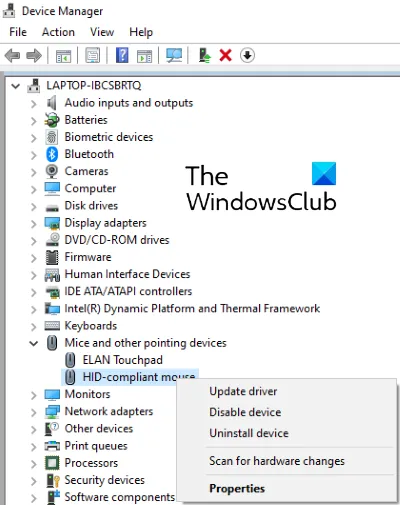
您可以更新鼠标驱动程序。请按照下列步骤操作:
- 启动运行对话框。
- 键入
devmgmt.msc并单击确定。这将启动设备管理器。 - 在设备管理器中,双击“鼠标和其他指针设备”节点将其展开。
- 选择您的鼠标驱动程序。
- 右键单击它并选择更新驱动程序选项。
- 选择自动搜索驱动程序选项。之后,Windows 将搜索最新的驱动程序并将其安装到您的系统上。
- 重新启动系统,看看它是否有帮助。
如果您从制造商的网站下载了最新的驱动程序,请在上面的步骤 6 中选择“从驱动程序浏览我的计算机”选项。之后,选择“让我从计算机上的可用驱动程序列表中选择” ,然后按照屏幕上的说明进行操作。
4]卸载冲突的应用程序
一些受影响的用户还表示,该问题已在卸载某些特定应用程序(如 OneQuick)时得到解决。您也可以尝试卸载最近安装的软件或应用程序,并检查它是否解决了问题。
 Win 11系统之家
Win 11系统之家
